
カカオトークはPCでも使える!基本操作から注意点まで教えちゃいます!
Contents[OPEN]
カカオトークで使えるショートカットキー一覧(Windows)
- 新しいトーク画面「Ctrl + N」
- カカともの追加「Ctrl + A」
- ロックモード「Ctrl + L」
- ログアウト「Alt + N」
- アプリ終了「Alt + X」
- Talk Driveを開く「Ctrl + J」
- メーンウィンドウを開く「Ctrl + Shift + M」
- トークカレンダーを開く「Ctrl + D」
パソコン作業に慣れている方なら、これらのショートカットを使うことで、より効率的にカカオトークを使うことができるでしょう。
背景の編集ができる
デフォルトでは、トーク背景は薄い青色になっていますが、これは変更することが可能です。
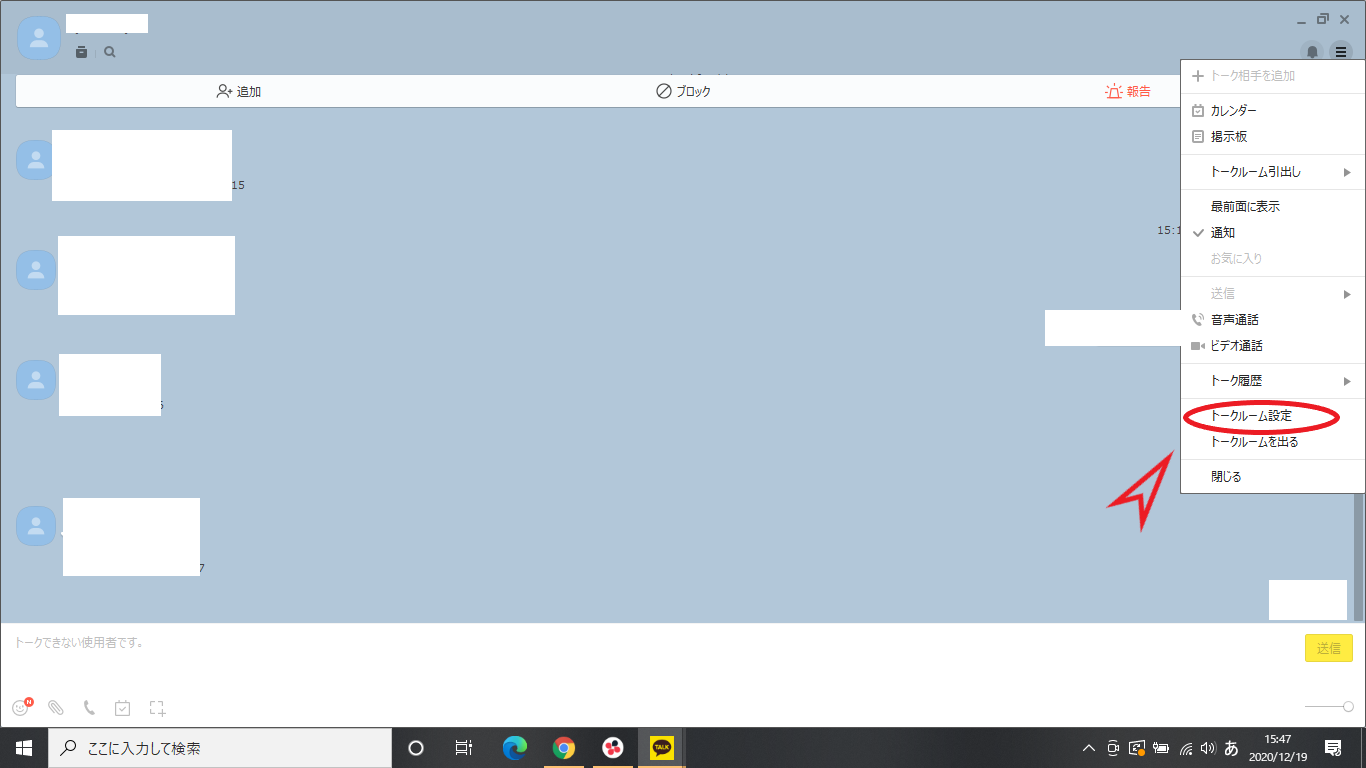
右上のトークメニューをクリックします。そして「トークルーム設定」をクリックします。
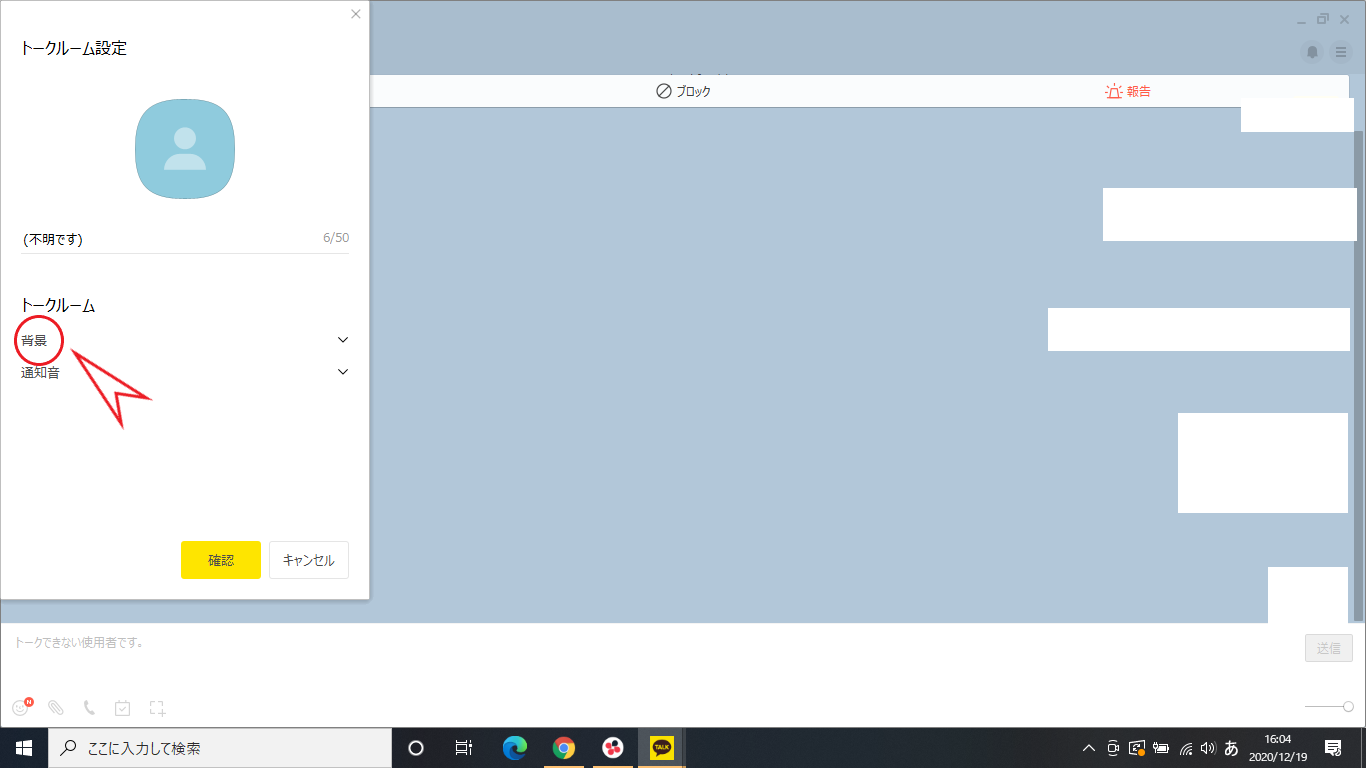
「背景」をクリックします。
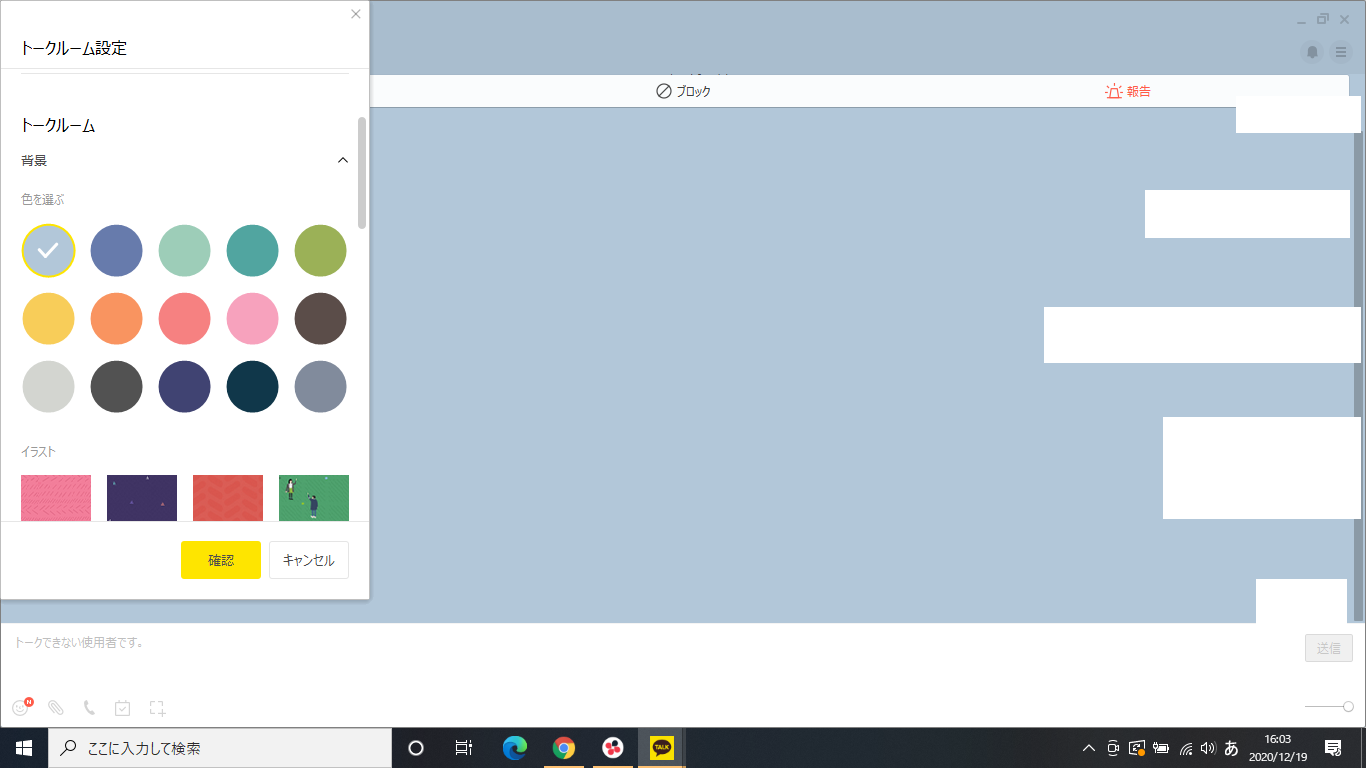
好きなカラーやデザインの背景を選ぶことができます。一番下にある何もないマークをクリックすると、パソコンに保存している画像データを背景画像に設定することも可能です。
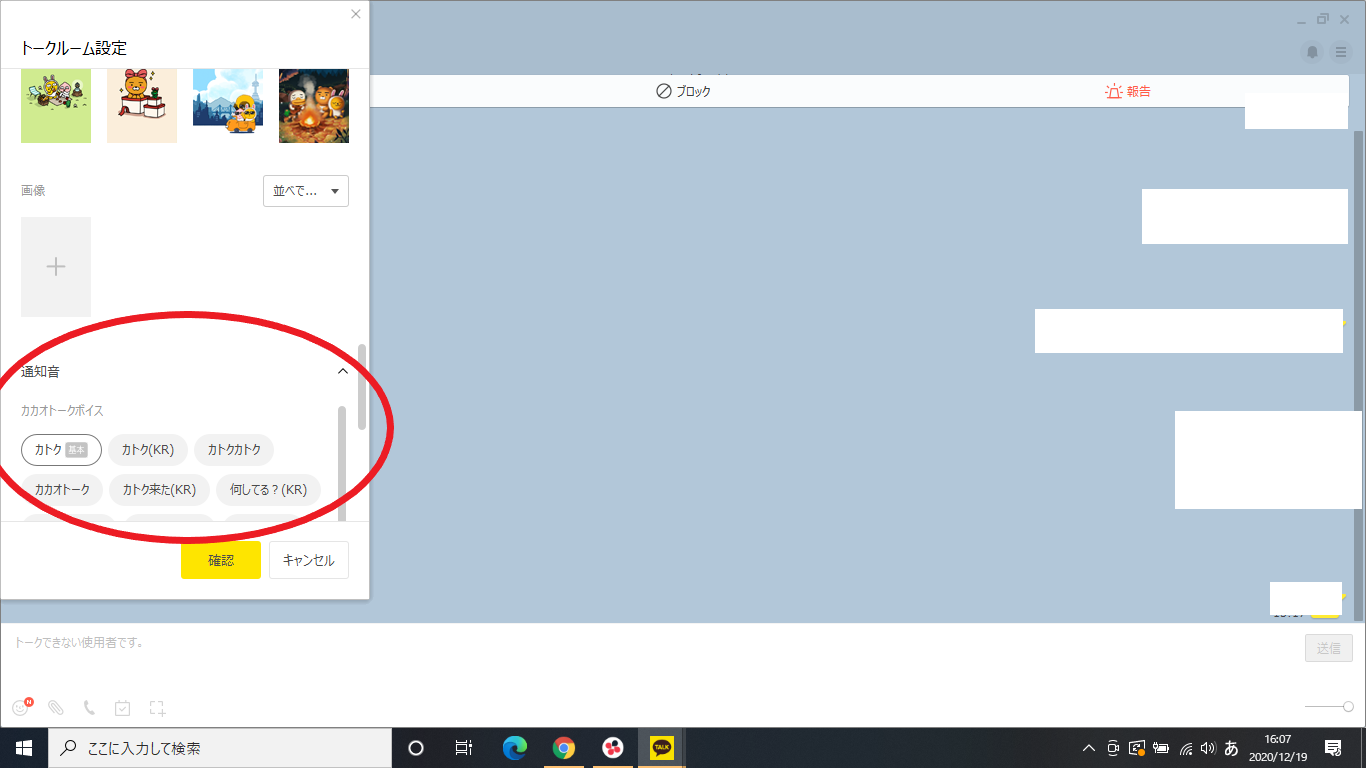
このメニューでは他に、メッセージの通知音なども変更できます。一番下の通知音をクリックすると、音の一覧が表示されるので、好きな音に設定しましょう。
カカオトークをPCで使う《ログアウト》
最後に、カカオトークをログアウトする方法をご紹介します。自宅などのプライベートな空間ではログアウトする必要はあまりありませんが、ノートPCで常に持ち歩いているという方は、ログアウトしておいた方が安全です。
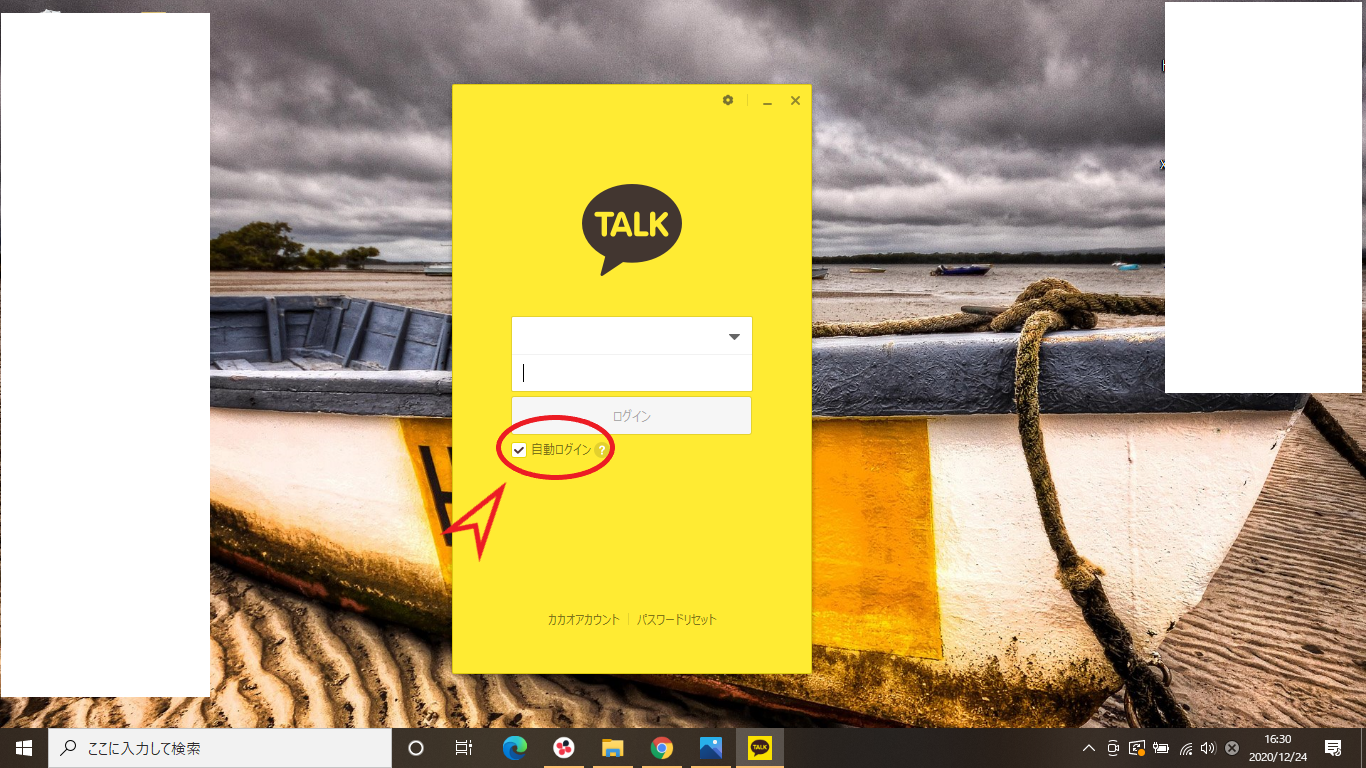
ログイン状態だと個人情報が全部丸出しです。カカオトークではログイン時に「自動ログイン」にチェックを入れると、ウィンドウを閉じても再度開くことで自動でログインできるようになっています。
つまり、ウィンドウを閉じるだけではログアウトしたことになっていません。そこで、カカオトークでログアウトする方法をご紹介します。
スマホアプリを使ってログアウトする手順
スマホアプリ版のカカオトークでは、ログアウトすることができません。もし第三者に中身を見られるのを防ぐなら、スマホ自体をロックしておくことをおすすめします。
カカオトークでは、本人のアイコンをタップするだけで登録アカウント情報が閲覧できてしまうため、第三者に見られないように何かしらに工夫をしておく必要があります。これはLINEなどの他の類似アプリでも同じです。
PCでログアウトする手順
PC版のカカオトークでのログアウトは、カカオトークのホーム画面から行います。
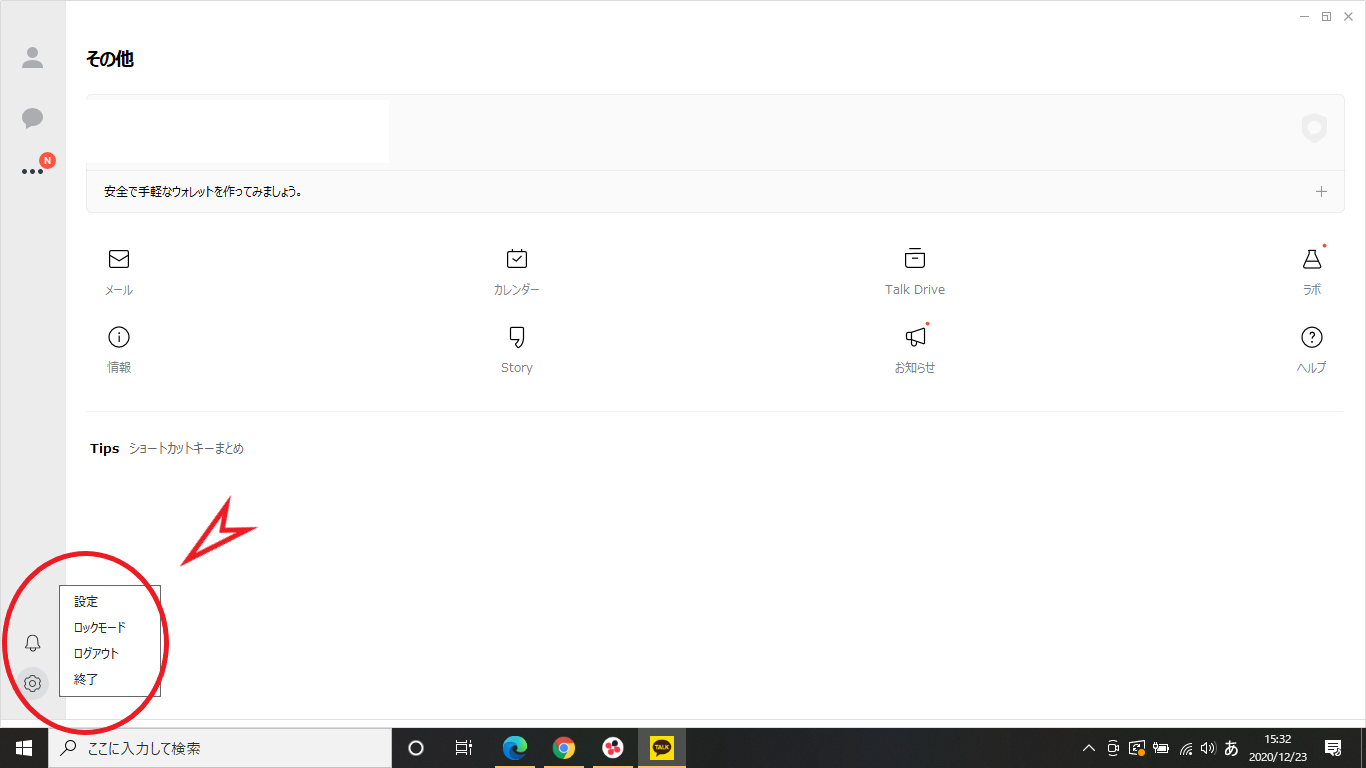
ホームの一番左下にある歯車マークをクリックします。するとメニューに「ログアウト」があるので、そこをクリックすれば完了です。ログアウトが無事完了すると、ログインパスワードを打ち込む画面に戻ります。
これは自動ログインにチェックを入れておいても同様なため、ログアウトをするならパスワードは忘れないようにしておきましょう。
連絡手段を分けるならカカオトークがおすすめ!
カカオトークはLINEなどと同じような、無料のチャットや通話ができる便利なツールです。PC版では通話機能はついていませんが、仕事のやりとりをするなら十分使えます。
これまで仕事の連絡や友達とのやりとりを、1つのアプリでやっていてごっちゃになっていたという方にはカカオトークはとてもおすすめです。タスク管理の視点で見てもとても便利です。
また、仕事の都合上パソコン作業が多い方にもカカオトークはおすすめです。カカオトークではスマホ版とPC版の両方で、メッセージのやりとりを共有できるので、外出先でも安心です。
カカオトークを上手く活用して、仕事もプライベートもやりとりをスッキリ整理していきましょう。